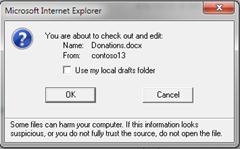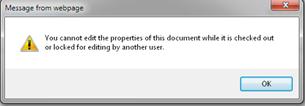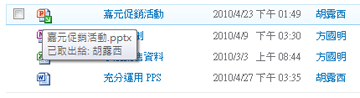設定文件庫,以要求簽出檔案
Applies To
SharePoint Server 訂閱版本 SharePoint Server 2019 SharePoint Server 2016 SharePoint Server 2013 企業版 Microsoft 365 中的 SharePoint SharePoint Foundation 2013 SharePoint Foundation 2010 SharePoint Server 2010 Microsoft 365 小型企業版中的 SharePoint 由 21Vianet 提供的 SharePoint控制檔共同作業的其中一個方法是需要取出檔案,尤其是當多個使用者可以存取文檔庫時。 如果需要文檔庫取出,其他人就無法覆寫。 不過,您有防止其他人看到最新變更或自行進行變更的風險。 如果其他人需要處理檔,請務必快速重新存回檔案。
附註: 請勿將文檔庫設定為需要查看使用者是否打算在文檔庫中共同撰寫檔。 開啟需要取出功能時,用戶無法同時在檔上工作。
需要取出檔案以進行編輯
附註: 只有擁有「完全控制」或「設計」許可權的使用者可以設定文檔庫,要求取出檔案。
-
移至您打算使用的文件庫。
-
選取 [文檔 庫設定]

如果您沒有看到這些功能表項,請在功能區上選取 [文檔庫],然後在 [ 設定] 群組中選取 [文檔庫設定]。
-
在 [ 設定] 頁面的 [ 一般設定] 底下,選取 [版本設定]。
-
在 [ 需要取出 ] 區段的 [ 需要先取出檔才能編輯嗎?] 底下,選取 [是]。
-
若要儲存您的設定並返回 [文檔 庫設定 ] 頁面,請選取 [確定]。
|
如果您這麼做... |
這是發生的情況... |
|---|---|
|
建立或新增檔案至文檔庫 |
檔案一開始會由您取出。 您必須先將它存入文檔庫,其他人才能查看及使用。 |
|
開啟要編輯的檔案 |
當您選取 [編輯] 時,檔案會自動取出給您。 郵件對話框會提醒您即將取出檔案,並讓您有機會在本機草稿資料夾中編輯檔案。 取出后,檔案圖示會以綠色向下箭號覆蓋,表示檔案現在已取出。 當您取出檔案時,沒有人可以變更檔案,其他人也無法看到您的變更。 |
|
變更檔案 (屬性的相關信息) |
如果您尚未取出檔案,您必須先取出檔案,才能變更其屬性,例如標題、作者名稱、到期日、字數統計等。 除非您重新存回檔案,否則變更不會生效。 |
|
嘗試開啟其他人取出的檔案 |
取出和 簽到 選項無法使用。 您無法取出其他人已取出的檔案。 如果您嘗試這樣做,就會出現一個訊息對話框,通知您該檔案已由其他人取出。 若要找出已取出檔案的人員,請將游標暫留在檔案圖示上。 取出檔案的人員名稱會顯示在工具提示中。 如果您需要檔案快速存回,可以連絡該個人要求存回檔案。 |
|
存回檔案 |
系統會提示您輸入您所做變更的相關批注。 如果您的文件庫追蹤版本,您的批注會成為版本歷程記錄的一部分。 如果主要和次要版本皆已追蹤,系統會提示您選擇要存回的版本類型。 如需版本設定的詳細資訊,請參閱另請參閱。 |
|
讓檔案長時間取出 |
當您取出檔案時,沒有人可以看到您的變更或編輯檔案。 雖然這項功能在您進行變更時很有説明,但也可能讓其他人無法執行其指派的工作。 在取出檔案后儘快取回檔案,是良好的商業做法,也是常見的禮節。 在某些情況下,系統管理員可能必須強制存回檔案。 |
如何? 設定網站文檔庫以要求取出嗎?
只有擁有「完全控制」或「設計」許可權的人員可以設定文檔庫,要求取出檔案。
若要要求取出檔案
附註: 如果此資訊與您看到的不符,您可能在服務升級之後使用 Microsoft 365 。 若要尋找適用於您的資訊,請選取 [ 在線]、[2016]、[2013] 索引 標籤。
-
流覽至您打算使用的文件庫。 如果文件庫名稱未出現在 [ 快速啟動 ] 窗格中,請選取 [所有網站內容],然後選取文檔庫的名稱。
-
在功能區的 [文 檔庫工具] 群組中,選取 [文 檔庫] 索引 標籤。
-
選取 [文件庫設定
![SharePoint Foundation 文件庫功能區上的 [文件庫設定] 按鈕](https://support.content.office.net/zh-tw/media/21a7d187-f293-4985-8328-1ecf64fd498b.jpg)
-
在 [文 檔庫設定] 頁面的 [ 一般設定] 底下,選取 [版本設定]。
-
在 [ 需要取出 ] 區段的 [ 需要先取出檔才能編輯嗎? ] 問題中,選取 [ 是]。
-
若要關閉對話框並返回 [文檔 庫設定 ] 頁面,請選取 [確定]。
如何? 移除網站文檔庫的取出需求?
一段時間后,如果貴組織決定不需要進行必要的取出,您可以移除具備「完全控制」或「設計」許可權的需求。
若要移除取出檔案的需求
附註: 如果此資訊與您看到的不符,您可能在服務升級之後使用 Microsoft 365 。 若要尋找適用於您的資訊,請選取 [ 在線]、[2016]、[2013] 索引 標籤。
-
流覽至您打算使用的文件庫。 如果文件庫名稱未出現在 [ 快速啟動 ] 窗格中,請選取 [所有網站內容],然後選取文檔庫的名稱。
-
在功能區的 [文 檔庫工具] 群組中,選取 [文 檔庫] 索引 標籤。
-
選取 [文件庫設定
![SharePoint Foundation 文件庫功能區上的 [文件庫設定] 按鈕](https://support.content.office.net/zh-tw/media/21a7d187-f293-4985-8328-1ecf64fd498b.jpg)
-
在 [文 檔庫設定] 頁面的 [ 一般設定] 底下,選取 [版本設定]。
-
在 [ 需要取出 ] 區段的 [文件必須取 出后才能編輯嗎? ] 問題中,選取 [ 否]。
-
若要關閉對話框並返回 [文檔 庫設定 ] 頁面,請選取 [確定]。
當網站文檔庫有取出需求時,會發生什麼情況?
控制檔共同作業的其中一個方法是要求取出檔案,尤其是當多個使用者可以存取文檔庫時。 如果您已取出檔案,您可以確定其他人無法覆寫檔案。 不過,您也防止其他人看到最新的變更或自行進行變更,因此請務必立即重新存回檔案。
重要: 請勿將網站文檔庫設定為需要查看使用者是否打算在文檔庫中共同撰寫檔。 當需要簽出有效時,用戶無法同時在檔上工作。
當您在需要取出檔案的文件庫中工作時,如果您了解動作的影響會很有説明。
|
如果您這麼做... |
這是發生的情況... |
|---|---|
|
建立或新增檔案至網站文檔庫 |
檔案一開始會由您取出。 您必須先將它存入文檔庫,其他人才能查看及使用。 |
|
開啟要編輯的檔案 |
當您選取 [在 <中編輯] 應用程式名稱>時,檔案會自動取出給您。 郵件對話框會提醒您即將取出檔案,並讓您有機會在本機草稿資料夾中編輯檔案。
取出后,檔案圖示會以綠色向下箭號 |
|
變更檔案 (屬性的相關信息) |
如果您尚未取出檔案,您必須先取出檔案,才能變更其屬性,例如標題、作者名稱、到期日、字數統計等。 除非您重新存回檔案,否則變更不會生效。 |
|
嘗試開啟其他人取出的檔案 |
取出和 簽到 選項無法使用。 您無法取出其他人已取出的檔案。 如果您嘗試這樣做,訊息對話方塊會通知您該檔案已由其他人取出。
若要找出已取出檔案的人員,請將游標暫留在檔案圖示上。 取出的人員名稱會顯示在工具提示中。
如果您需要檔案快速存回,可以連絡該個人要求簽入檔案。 |
|
存回檔案 |
系統會提示您輸入您所做變更的相關批注。 如果您的文件庫追蹤版本,您的批注會成為版本歷程記錄的一部分。 如果主要和次要版本皆已追蹤,系統會提示您選擇要存回的版本類型。 如需版本設定的詳細資訊,請參閱另請參閱。 |
|
讓檔案長時間取出 |
當您取出檔案時,沒有人可以看到您的變更或編輯檔案。 雖然這項功能在您進行變更時很有説明,但也可能讓其他人無法執行其指派的工作。 在取出檔案后儘快取回檔案,是良好的商業做法,也是常見的禮節。 在某些情況下,系統管理員可能必須強制存回檔案。 |